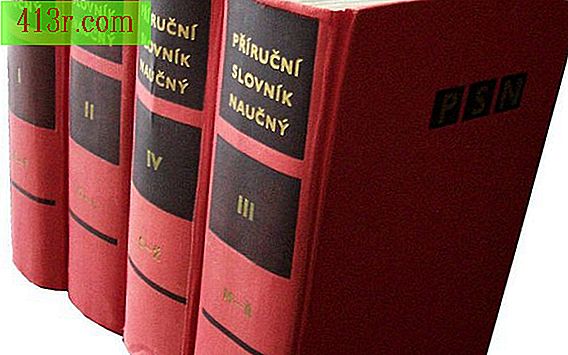Как да използвате лентата с чертежи в PowerPoint

Стъпка 1
Отворете Microsoft PowerPoint и намерете лентата с чертежи в долната част на екрана. Ако не го видите, отворете менюто "Преглед", изберете "Ленти с инструменти" и кликнете върху "Рисуване", за да го отворите.
Стъпка 2
Кликнете върху "Draw", за да влезете в менюто на лентата с чертежи и в "AutoShapes" за достъп до това меню. В менюто "Рисуване" можете да групирате, сортирате, подравнявате и въртите обекти. AutoShapes ви позволява да изберете и вмъкнете AutoShape в презентацията си.
Стъпка 3
Поставете линия, стрелка, правоъгълник или овал, като кликнете върху иконата на желания обект. След това можете да кликнете върху презентацията си, за да вмъкнете избрания обект.
Стъпка 4
Включете текстово поле в презентацията си, като кликнете върху бутона "Текстова кутия", произведение на думи, като кликнете върху неговия бутон, диаграма или таблица, като кликнете върху "Вмъкване на диаграма или таблица на органайзера", кликване, като кликнете върху "Insert Clip Art" или изображение, като кликнете върху "Insert image".
Стъпка 5
Приложете цвят върху обектите, които сте вмъкнали в презентацията си в PowerPoint, като изберете "Цвят на запълване", за да запълнете обект с цвят "Цвят на линиите", за да промените цвета на линията или "Цвят на шрифта", за да промените цвета на линията. нов или съществуващ източник.
Стъпка 6
Променете стиловете на линиите и стрелите, като използвате "Style Style", "Style Bullet" и "Стил на стрелките", за да изберете и приложите желаното към вашата презентация.
Стъпка 7
Добавете сянка към обект на PowerPoint, като използвате бутоните "Shading Style" и "3D Style".